Oprettelse af opgaver for studerende i Microsoft Teams og styring af deres tidslinjer fungerer normalt som en leg. Der er dog nogle Microsoft Teams-problemer, du ikke kan overse, hvis du planlægger at administrere flere opgaver og personer på samme tid.
Mange nye funktioner er blevet bragt til Teams 'opgaver i de sidste par måneder. Løftet om et hurtigere, mere strømlinet design er blevet til virkelighed, og det kom ikke alene.
Oprettelse af opgaver har endelig et mere intuitivt layout med en søjle, lærere kan let se, hvordan dokumentet vil se ud for studerende, gennemgå deres arbejde på et øjeblik og klassificere dem på farten.
Det lyder næsten for godt til at være sandt, i det mindste indtil de opdager, at Microsoft Teams-opgaver ikke vises nogle gange. Bekymre dig ikke, da vi har forskellige løsninger, som du kan prøve at løse dit problem. Lad os dykke lige ind.
Hvad kan jeg gøre, hvis Teams-opgaver ikke vises?
1. Download Android-mobilappen
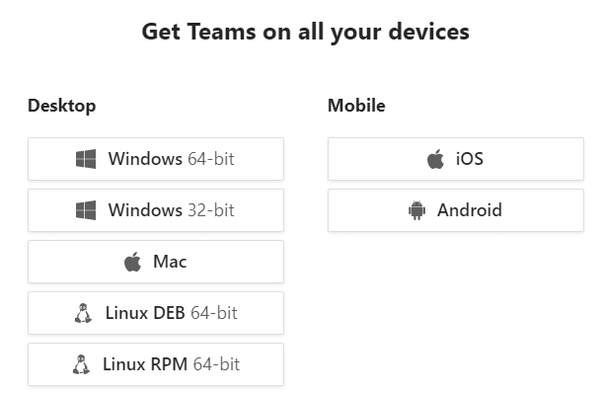
- Gå til din mobile enhed.
- Følg linket på Microsofts download-side.
- Du kan også få fat i det fra Google Play Butik.
- Installere Microsoft Teams som enhver anden almindelig app.
Ved du ikke, hvordan du skal reagere, når Microsoft Teams-opgaver ikke vises, og du er ude af tid? Marker det som et kendt problem, og anvend blot denne løsning, senere efterfulgt af en faktisk desktop-løsning.
Hvis du leder efter den hurtigste måde nu, skal du blot bruge Microsoft Teams på Android-mobil.
2. Se efter nye opdateringer til Microsoft Teams
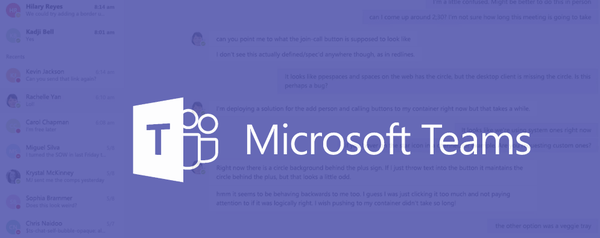
- Klik på din profilbillede øverst i appen.
- Vælg Søg efter opdateringer.
- Hvis en ny opdatering er tilgængelig, downloades den og installeres, når computeren er inaktiv.
- Gå derefter ud af din Hold helt.
- Genstart det for at kontrollere det igen.
Desktop-klienten opdaterer sig normalt automatisk, og det er opdateret det meste af tiden. Hvis du vil, kan du stadig se efter tilgængelige opdateringer. For at gøre det skal du bare udføre ovenstående procedure og sørge for, at de giver de nødvendige funktioner og hastighedsforbedringer.
Bemærk: Du skal være logget på for at opdateringer kan downloades.
3. En alternativ måde at kontrollere Microsoft Teams-opgaver på
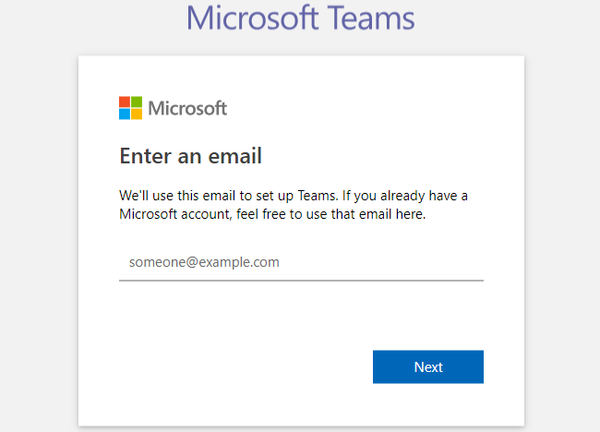
- Gå til Holdsektion på sidebjælken.
- Vælg det hold, der bruges til dit kursus.
- I Teams klient, gå til Aktivitet i et enkelt hold. Her skal du være i stand til at kontrollere alle opgaverne.
- Klik på Opgaver i forskellige hold for at se om du kan tjekke det i Tildelt fane, marker det, eller giv feedback.
4. Vent på meddelelsen om klassificering
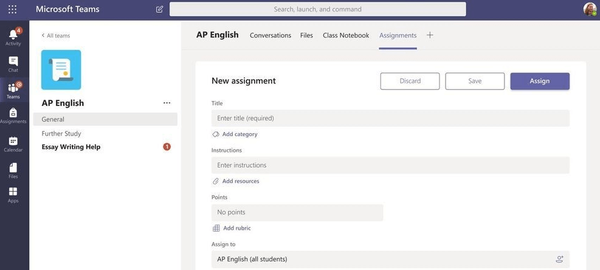
Ting bliver meget lettere, når vi taler om en afsluttet og klassificeret opgave. Forudsat at studerende kan se opgaven i Fanen samtale, de er fri til at fuldføre deres opgave. Herefter klikker de på Drej ind mulighed og sendte deres afsluttede opgave tilbage til læreren.
Underretningen om klassificering kan pludselig gendanne adgangen til den tidligere manglende opgave. Bare dobbelttjek det via Fanen Aktivitet.
5. Hent Microsoft Teams desktop-klient
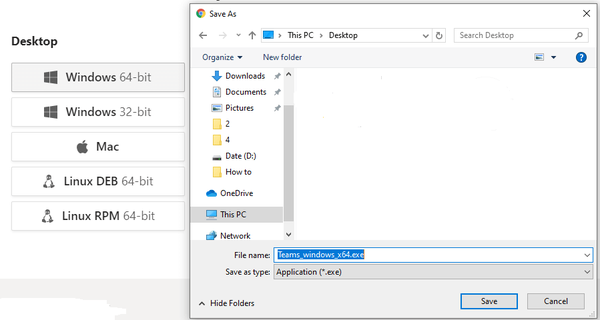
- Besøg de officielle hold på desktop-siden.
- Vælg desktopversionen for at starte overførslen.
- Gør et af følgende:
- Vælge Åben eller Kør dette program fra dets aktuelle placering hvis du vil starte installationen med det samme.
- Vælge Gemme eller Gem dette program på disken for at kopiere download til din computer til installation på et senere tidspunkt.
Husk, at opgaver muligvis nægter at dukke op, da Teams ikke kører fuldt ud i Safari. Vi anbefaler dig at stoppe med at lede efter opgaverne i Microsoft Teams webklient på Safari og downloade desktopklienten i stedet.
Konklusion
Husk, at Microsoft Teams er et samarbejdsværktøj, der bruges som en udvidelse af et klasseværelse eller som et knudepunkt for teamwork generelt.
Der er ingen argumenter for, at opgaver spiller en vigtig rolle i ethvert teamwork-miljø, så sørg for at prøve alle de nævnte metoder til at løse dit problem, selvom det betyder at træde ind og tage sagen i dine egne hænder.
Hvis du endnu ikke er en Teams-bruger, kan du tilmelde dig Microsoft Teams-tjenesten i dag.
Hvis du har andre spørgsmål eller forslag, skal du sørge for at lade dem være i kommentarfeltet nedenfor, så kontrollerer vi dem.
FAQ: Lær mere om Microsoft Teams-opgaver
- Hvordan tilføjer du opgaver til Microsoft Teams?
For at tilføje nye opgaver til Microsoft Teams skal du navigere til Ny opgave knappen, tilføj titlen på den respektive opgave, indsæt instruktionerne og brug Tildel til mulighed for at vælge den bruger, der skal stå til ansvar for den pågældende opgave.
- Hvordan kan jeg aktivere opgaver i Microsoft Teams?
For at aflevere en opgave skal du vælge det tilsvarende tildelingskort ved at gå til Generelt og derefter Opgaver. Tryk derefter på knappen Tilføj arbejde, upload dine filer og klik på knappen Afbryd i højre hjørne af vinduet.
Redaktørens note: Dette indlæg blev oprindeligt offentliggjort i december 2019 og er siden blevet opdateret for friskhed og nøjagtighed.
- Microsoft Teams
- Microsoft Teams fejlkoder
- produktivitetssoftware
 Friendoffriends
Friendoffriends



